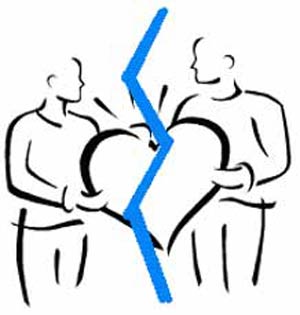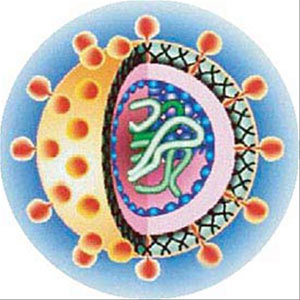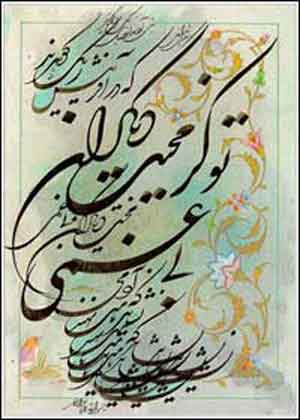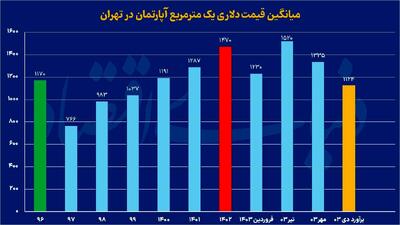شنبه, ۶ بهمن, ۱۴۰۳ / 25 January, 2025
آیا افزایش حافظه RAM در کامپیوتر همیشه امکان پذیر است

افزایش حافظه RAM در سیستم عاملهای ویندوز متفاوت بوده و افزایش بیش از حد آن بسته به نوع سیستم عامل، باعث فشار آوردن به سیستم می شود.
با وجودیکه که ویندوزهای ۹۸ و ME، بــا RAM هــای بــیش از ۵۱۲ مگا بایت مشکل داشته و پذیرای آن نیستند، اما ویندوزهای ۲۰۰۰ و XP قادرند که RAM های بالای ۵۱۲ مگا بایت را هم پشتیبانی کنند.
برای پاسخ به این سوال که آیا ویندوز XP نسبت به نسخه های قبلی ویندوز از توانایی سیستم بالاتری برخوردار است یا نه، ما آن را با ویندوز ۹۸ SE، ME و ۲۰۰۰ مقایسه کرده ایم.
وینـــدوز XP دارای هــر دو هسته مــرکزی در ویـندوزهـای ۹x و NT می باشد و بنــابرایـــن هـــــم مـــی توانــد بـــــــه صــــــورت FAT(File Alocation Table) و هــم بـه صـــورت (NTFS(NT File System عمل کند. این نسخه از ویندوز، یعنی XP، از همان ابتدا و در بطن خود، ۲ نوع جدول تنظیم کننده فایل را برای هر دو فایل سیستم دارا است. از این رو ویندوز XP را با هر دو نوع سیستم، یعنی FAT و NTFS، آزمایش کردیم.
در این آزمایش، ویندوز ۹۸ SE و ME را فقط با FAT ۳۲ و ویندوز ۲۰۰۰ را فقط با سیستم NTFS راه اندازی و استارت کردیم.
در روند آزمایش، همه سیستم های عامل می بایست دو تست راندمان (توانایی) زیر را شامل می شدند:
▪ یک ApplicationBenchmark SYSmark ۲۰۰۱ که با RAM های ۱۲۸، ۲۵۶، ۵۱۲، ۱۰۲۴ مگا بایت آزمایش می شوند.
با این Benchmark، برنامه های کاربردی استاندارد مانند Word و Outlook کار می کنند تا عملی معمولی را بر روی کامپیوتر شبیه سازی کنند.
این آزمایش برای تشخیص عملکرد سیستم عامل در حین کار نقش تعیین کننده ای دارد.
▪ یک ۳D-Mark-۲۰۰۰ Grafik-Benchmark که با RAM های ۱۲۸، ۲۵۶، ۵۱۲، ۱۰۲۴ مگا بایت آزمایش می شوند. ما حداقل مقدار حافظه RAM را MByte ۱۲۸ انتخاب کردیم.
مقدارهای قبلی برای سیستم های عامل قدیمی این نتیجه را دادند که تجهیز آنها با حداقل RAM ۱۲۸ مگا بایت، بهبود عملکردشان خیلی سریع قابل لمس و مشاهده است.
هدف ما این بود که آیا ویندوز XPبا حافظه های RAM بیشتر، راندمان بالاتر را بدنبال خواهد داشت؟
مجموعه تست ما از یک پنیوم III/۶۰۰e، یک مادر برد Tyan Trinity ۴۰۰۰ با اِسلات VIA، یک هارد Ultra-ATA DTLA-۳۰۷۰۱۵ ساخت شـــرکت IBM و یــک کارت گرافیک۳d Prophet ساخت شرکت Hercules با تراشه nVidia GeForce-۲۵۶ و ۳۲ مگا بایت حافظه DDR RAM تشکیل شده بود. به عنوان حافظه RAM مقادیر ۱۲۸، ۲۵۶، ۵۱۲ و ۱ گیگا بایت به صورت انتخابی استفاده شد.
ویندوز ۹۸ SE و ME قابلیت کار با RAM ۵۱۲ مگا بایت را نداشته و آن را پَس می زنند. بنابراین باید این مقدار در قسمت System.ini به آن اضافه شود.
برای دستیابی به فایل System.ini دو راه وجــود دارد؛ یکی اینــکه می توانید این فایل را در دایرکتوری ویندوز با ۲ بار کلیک کردن بر روی آن را باز کنید. دوم اینکه با تایپ دستور Sysedit در سطر فرمان در منوی Start/Run، فایل System.ini را انتخاب کنید. سپس، پس از وارد کردن [vcache] بر روی صفحه باز شده، خط فرمان زیر را وارد کنید:
این حجم انتخابی برای حــافظه RAM بــر مبنای واحــد بیت (Bit) می باشد. تنظیم خود را از قسمت File و کلیک بر روی Save، ذخیره کنید. تازه پس از انجام این کارها قادر خواهید بود که تحت ویندوز ۹۸ SE و ME با یک گیگا بایت RAM کار کنید.
همان طور که در فهرست اینجا نشان داده شده است، این تنظیمات با تنظیم های دیگر توسط Benchmark فرقی نمی کند. این راه کارها به صورت فهرست وار در زیر آورده شده اند.
▪ درج کامل این دستور در سطر فرمان RUN به صورت زیر است:
به عنوان حداقل مقدار MinFileCache، یک هشتم (۸/۱)، و به عنوان حداکثر MaxFileCache، یک چهارم (۴/۱) حافظه RAM موجود توصیه می شود.
ChunkSize ارائه دهنده مقدار بسته ای است که با آن VCache قادر است بخواند و بنویسد. این مقدار باید ۵۱۲ باشد.
▪ شما فایل ذخیره سازی را در System.ini با وارد کردن مقدار زیر تحت [۳۸۶Enh] فیکس می کنید.
این مقدار نیز در واحد بیت (Bit) سنجیده می شود.
متخصصان بر سر مناسب ترین حجم فایل ذخیره سازی با هم اختلاف نظر دارند. پیشنهاداتی که در این زمینه شده است بین ۵/۱ تا ۵/۲ برابر حافظه RAM نوسان می کند. برخی دیگر برای حافظه RAM و فایل ذخیره سازی، در مجموع مقدار ۵۱۲ مگا بایت را پیشنهاد می کنند.
▪ برای اینکه ویندوز ۹۸درست مانند ویندوز ۹۵ همیشه از حافظ RAM سریعتری استفاده کند - قبل از اینکه به فایل ذخیره سازی دسترسی یابد - باید که شما مقداری را در System.ini اضافه کنید. برای این کار در قسمت عنوان [۳۸۶ Enh] سطر زیر را وارد کنید:
دستور دیگری، فایلهای dll را پس از استفاده، از حافظه RAM خارج می کند. به طور معمول ویندوز این فایل ها را مدتی در حافظه RAM نگه می دارد، زیرا احتمال زیادی وجود دارد که از این فایلها در فاصله نزدیکی دوباره استفاده شود. کسی که در کامپیوتر خود حافظه RAM کمی دارد، باید در مصرف آن و همچنین فایلهای dll دقت کند.
وارد کردن فرامین زیــر بــه محض اینکه یک برنــامه پــایان می یابد، حــافظه را خــــالی می کند. برای این منظور Registry-Editor را باز کنید و مسیر زیر را انتخاب کنید.
در پنجره سمت راست یک Value Name را از طریق Edit/new/String Value بــا نام AlwaysUnloadDll ایجاد کنید. Registry-Entry پس از استارت مجدد فعال خواهد شد.
● Sysmark ۲۰۰۱
Sysmark ۲۰۰۱ ساخت شرکت Babco در رابــطه بــا یــک Applications-Benchmark می باشد. همــه بــرنــامـه هایــی کــه در آن بــه کـــــار گــرفتــه شــده اند اغـــلــب از جــانــب مشتری ها مورد استفاده قرار می گیرد.
به همین منظور Benchmark همه برنامه ها را به طور کامل نصب می کند و به اندازه کافی از آنها استفاده می کند. پس از آن، این برنامه ها به طور کامل Unistall (غیرفعال) می شوند.
Benchmark از طریق ۱۴ برنامه زیر خود را اضافه می کند:
▪ Microsoft Office (Word
▪ Excel
▪ Access
▪ Outlook
▪ PowerPoint)
▪ Dragon Naturally Speaking
▪ Netscape Communicator
▪ WinZip
▪ McAfee Virus Scan
▪ Adobe Photoshop
▪ Adobe Premiere
▪ Microsoft Windows Media Encoder
▪ Macromedia Flash
▪ Macromedia Dreamweaver.
در این قسمت ما از Patch۳ آن استفاده کردیم.
شرکت Babco پروسه آزمایش Sysmakr ۲۰۰۱ را در مقایسه با نسخه های قبلی تغییر داده است. این کاربردها دیگر به خودی خود استارت نمی شوند، بلکه برای تست توان چند منظوره، فقط به همراه کاربردهای بیشتر دیگری استارت می شود.
در اینجا دو آزمایش وجود دارد، یـــکی Internet Content Creation و دیــــگری Office Productivity می باشد که مقادیر آنها به نتیجه نهایی افزوده می شود. پیش از هر تستی، کامپیوتر مجدداً استارت می شود به طوری که تک تک مقادیر، دیگر مانند نسخه های قبلی تفاوت فاحشی ندارد.
کامپیوتر مورد آزمایش هنگام کار با Internet-Content-Creation (با ۱۲۸ مگا بایت RAM) تحت ویندوز XP قفل کرد.
بنابراین ویندوز ۲۰۰۰ سیستم عاملی است که بالاترین راندمان و توان را دارا می باشد. بهترین عملکرد ویندوز XP زمانی است که تحت سیستم NTFS و با ۵۱۲ مگا بایت RAM کار می کند.
سیستم FAT در ویندوز ۹۸ SE کمی عقب می ماند.
● ۳D Mark ۲۰۰۰
در رابطه با Graphic-Benchmark ۳D Mark ۲۰۰۰ باید گفت که ویندوز ME با تفاوتی کوچک، برگرفته از ویندوز ۹۸ SE می باشد و اختلاف چندانی با آن ندارد.
پس از آن ویندوز XP در ردیف بعد قرار می گیرد، به شرطی که اختلافی از نظر اینکه هارد با سیستم FAT یا NTFS پارتیشن بندی شده باشد وجود نداشته باشد. استفاده از سیستم NTFS تحت ویندوز XP تفاوتی را ایجاد نمی کند و فرقی نمی کند که آیا با NTFS فرمت شده باشد، به سیستم FAT ( ویندوز Upgrade ۹۸ شده ) تغییر داده شده باشد یا از یک پارتیشن موجود NTFS ( ویندوز Upgrade ۲۰۰۰ شده ) استفاده شده باشد.
مدیریت NTFS در ویندوز XP بهینه شده است، زیرا ویندوز ۲۰۰۰ در ۳D Mark ۲۰۰۰ به میزان یک سوم پایین تر از نسخه های دیگر ویندوز قرار داشت.
● نتیجه گیری
زمانی که کامپیوتر از ابتدا با RAM ۲۵۶ مگا بایت تجهیز شده باشد، اقدامات تنظیم کننده برای RAM و فایل ذخیره سازی نتیجه ای نخواهد داد( بهترین اقدام تنظیم کننده برای تجهیز حافظه خواندنی زمانی صدق می کند که تجهیز RAM در مرتبه پایین تر قرار داشته باشد). اما این افزایش RAM نباید زیاد باشد، چرا که افزایش RAM بیش از ۲۵۶ مگا بایت ارزشش را ندارد.
به خصوص در سیستم عامل های ویندوز ۹x حافظه RAM بیش از این مقدار راندمان بالاتری را نشان نمی دهد. به هیچ وجه برای کامپیوتر خود بیشتر از ۵۱۲ مگا بایت RAM استفاده نکنید، چرا که در این صورت سیستم خود را تحت فشار قرار می دهید.
ویندوز ۹۸ SE یک سیستم عامل سریع است. ویندوز ۲۰۰۰ برای اجرای بازیها چندان مناسب نیست. همچنین ویندوز XP با سیستم FAT و NTFS شناخته می شود. با این وجود، بازدهی و راندمان ویندوز XP کمی پایین تر از سیستم های عامل ویندوزهای قبلی است.

ایران مسعود پزشکیان دولت چهاردهم پزشکیان مجلس شورای اسلامی محمدرضا عارف دولت مجلس کابینه دولت چهاردهم اسماعیل هنیه کابینه پزشکیان محمدجواد ظریف
پیاده روی اربعین تهران عراق پلیس تصادف هواشناسی شهرداری تهران سرقت بازنشستگان قتل آموزش و پرورش دستگیری
ایران خودرو خودرو وام قیمت طلا قیمت دلار قیمت خودرو بانک مرکزی برق بازار خودرو بورس بازار سرمایه قیمت سکه
میراث فرهنگی میدان آزادی سینما رهبر انقلاب بیتا فرهی وزارت فرهنگ و ارشاد اسلامی سینمای ایران تلویزیون کتاب تئاتر موسیقی
وزارت علوم تحقیقات و فناوری آزمون
رژیم صهیونیستی غزه روسیه حماس آمریکا فلسطین جنگ غزه اوکراین حزب الله لبنان دونالد ترامپ طوفان الاقصی ترکیه
پرسپولیس فوتبال ذوب آهن لیگ برتر استقلال لیگ برتر ایران المپیک المپیک 2024 پاریس رئال مادرید لیگ برتر فوتبال ایران مهدی تاج باشگاه پرسپولیس
هوش مصنوعی فناوری سامسونگ ایلان ماسک گوگل تلگرام گوشی ستار هاشمی مریخ روزنامه
فشار خون آلزایمر رژیم غذایی مغز دیابت چاقی افسردگی سلامت پوست